Armazenar suas fotos favoritas em uma pasta no disco rígido é coisa do passado. A melhor e mais segura maneira de armazenar todas as suas fotos é definitivamente usando a nuvem. Mas os serviços em nuvem oferecem muito mais do que apenas armazenar suas fotos, pois você também pode organizá-las exatamente como deseja.
Neste artigo, vamos mostrar como criar álbuns em nosso serviço de armazenamento em nuvem favorito, OneDrive. Criar álbuns no OneDrive da Microsoft é realmente fácil, permitindo que você mantenha suas fotos organizadas e tenha acesso instantâneo às suas memórias.
Como criar álbuns no Microsoft OneDrive
Existem algumas maneiras de criar um álbum no OneDrive e ambas são extremamente simples. Mencionaremos os dois métodos para que você possa escolher o que é mais fácil para você.
Método 1 - Criar um álbum no navegador
Talvez a maneira mais fácil de criar um álbum no OneDrive seja no navegador. Para criar um álbum no OneDrive desta forma, faça o seguinte:
- Abra o OneDrive em seu navegador
- Vá para a seção Fotos, no painel esquerdo
- Vá para a guia Álbuns e clique em 'Novo álbum'
- Agora basta dar um nome ao seu álbum e escolher as fotos
- Quando você nomear seu álbum e escolher todas as fotos desejadas, basta clicar em “Adicionar álbum”
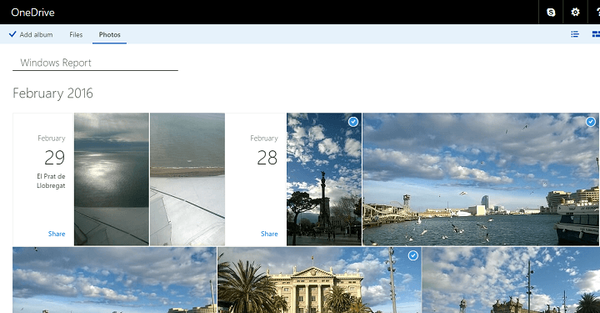
É simples assim. Seu álbum recém-criado agora aparecerá na seção Álbuns do OneDrive e você pode acessá-lo a qualquer momento.
Método 2 - Criar um álbum no aplicativo Fotos do Windows 10
Outra maneira de criar um álbum no OneDrive é usando o aplicativo Fotos padrão do Windows 10. Para criar um álbum usando o aplicativo Fotos no Windows 10, faça o seguinte:
- Abra o aplicativo Fotos
- Vá para a seção Álbuns, no painel esquerdo
- Clique no botão 'mais' na parte superior direita da tela
- Selecione as fotos que deseja incluir no álbum
- Clique no ícone da marca de seleção para criar seu álbum
- Dê um nome ao seu álbum
- Assim que o seu álbum for criado, clique no botão de upload na parte superior direita da tela para carregá-lo no OneDrive
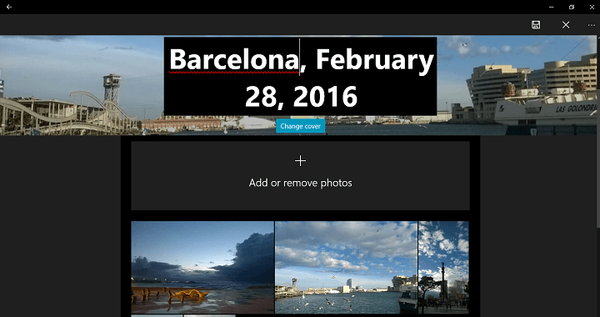
Agora você sabe criar álbuns facilmente no OneDrive. Depois de criar um álbum, você sempre pode remover fotos e adicionar novas para mantê-lo atualizado.
Esperamos que essas instruções tenham sido úteis para você e que você armazene muitas memórias excelentes em seus álbuns do OneDrive.
- onedrive
 Friendoffriends
Friendoffriends



